在使用win10系统的时候,有时候会需要管理员权限,坑爹的是出于安全原因,Win10最高权限的Administrator管理员账户默认是隐藏关闭的,我们该如何开启切换到管理员账户呢?以下是Win10打开管理员账户,切换使用方法。

Win10
一、首先在Win10底部的搜索框中,输入 CMD 然后在上方的 命令提示符 上点击鼠标右键,然后再点击“以管理员身份运行”,如下图所示。
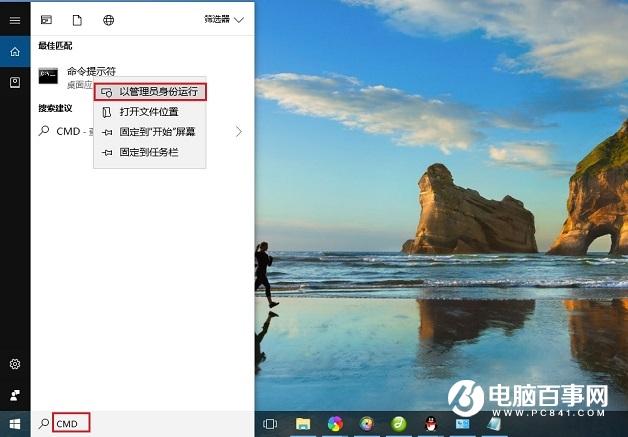
二、接下会打开管理员,命令提示符操作面板,之后复制粘贴命名 net user administrator /active:yes 粘贴后,按回车键(Enter)运行,之后就可以看到命令成功完成提示,如下图所示。
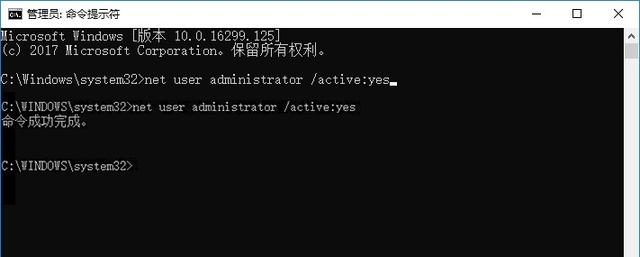
三、命令执行完成后,Win10管理员账户Administrator就已经开启了,接下来打开开始菜单,在点击头像账户,就可以选择切换到 Administrator 管理员账户了,如下图所示。

四、点击切换到Win10管理员账户即可,首次进入Administrator账户需要等待一下应用设置。
以上就是Win10开启Administrator账户,并切换到管理员账户方法,如果一些程序或者应用需要高级权限,不妨在这个最高管理员账户里进行。
Win10管理员账户怎么关闭 Win10禁用Administrator账户方法
由于Administrator是Win10最高管理员权限账户,日常使用电脑不建议在这个账户下进行,因为该账户权限极高,被不法分子利用后存在极大风险。仅建议由时候需要的时候开始切换使用,使用完后,再关闭禁用,那么开启Win10管理员账户后,该怎么关闭呢?以下是具体的禁用操作方法。
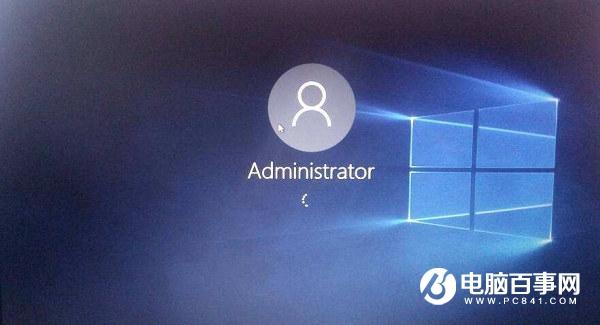
首先将电脑切换到非Administrator管理员账户,然后同样是管理员方式打开CMD命名运行框,然后输入命令:net user administrator /active:no 完成后,按回车键运行,就可以关闭Win10管理员账户了。
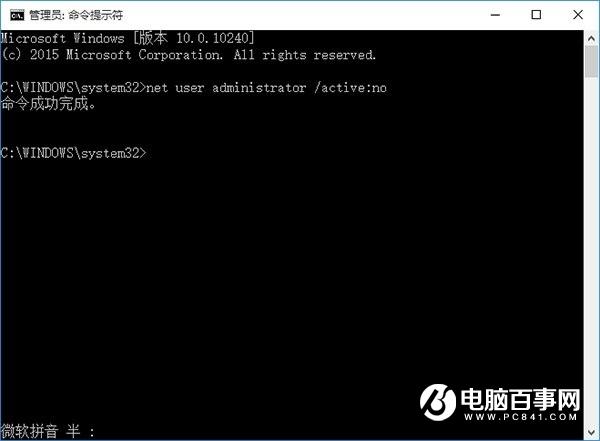
除了这种方法,还可以在控制面板找到“用户账户”,还可以在这里对账户进行切换和删除等操作。

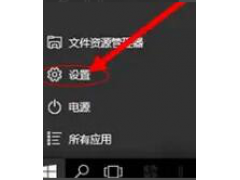
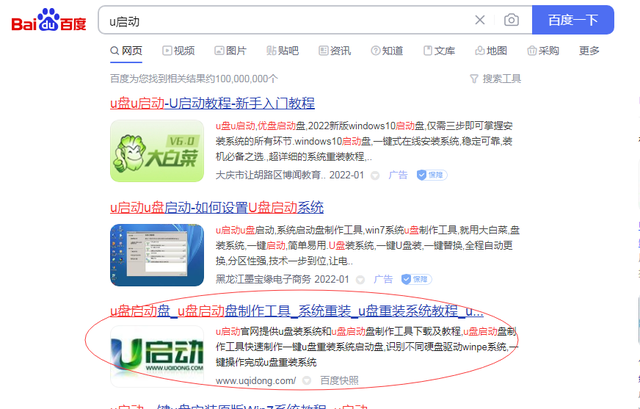

![RedHat服务器上[Errno 5] OSError: [Errno 2]的解决方法](https://img.pc-daily.com/uploads/allimg/4752/11135115c-0-lp.png)

